编辑:系统城
2015-04-21 11:13:01
来源于:系统城
1. 扫描二维码随时看资讯
2. 请使用手机浏览器访问:
http://wap.xtcheng.cc/xtjc/1855.html
手机查看
今天一打开Win7系统电脑的时候,桌面图标全变了样,原有的程序图标都变成了统一的白色,图标显示异常,也无法正常使用,这该怎么办?
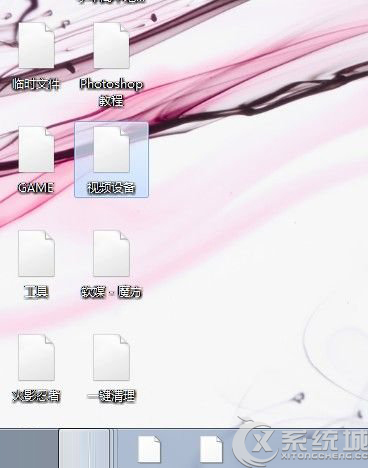
解决方法一:
1、右键单击桌面空白处--个性化,随意更改一个主题即可。Win7就会自动更新图标缓存,自然也就解决了这个问题,简单吧。
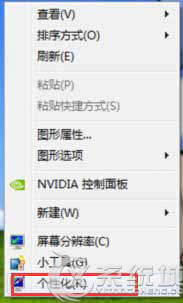
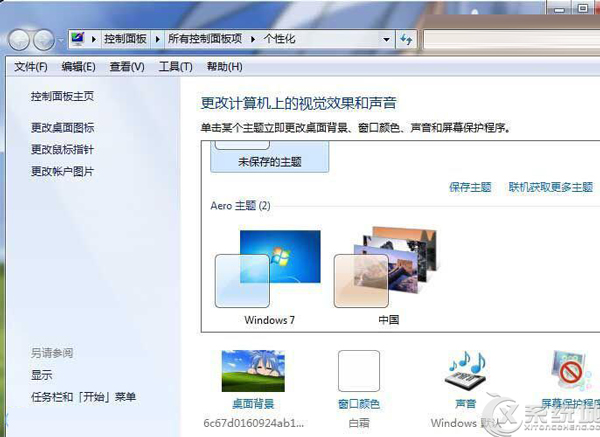
解决方法二:
(一)如果双击白色图标打不开,这应该是快捷方式的文件关联发生错误了。可采取如下方法:“开始>运行”,输入CMD(回车),打开命令提示符窗口,在其中输入assoc .lnk=lnkfile(回车)。
(二)如果双击白色图标可打开,可以这样设置:
1、右键单击任务栏,选择【启动任务管理器】,或按Ctrl+Shift+Esc打开。
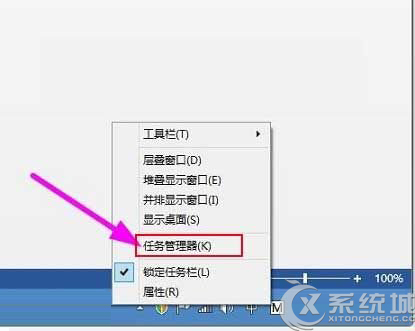
2、找到并结束进程explorer.exe。
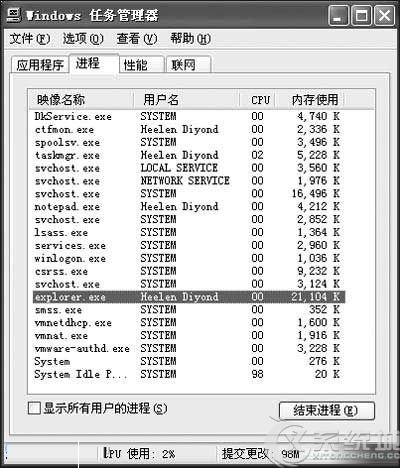
3、开始--运行,输入CMD并回车打开命令提示符窗口,输入以下命令: CD /d %userprofile%\AppData\Local(回车) DEL IconCache.db /a(回车) EXIT(回车)
4、最后在任务管理器中单击“文件→运行”,输入“explorer.exe”重新启动该进程即可。
Win7桌面图标经常会出现异常,此前我们也介绍过如何解除Win7图标上的小黄锁限制以及如何去除Win7桌面图标上的虚线框,希望上述的方法能够帮助用户快速恢复图标显示。

微软推出的Windows系统基本是要收费的,用户需要通过激活才能正常使用。Win8系统下,有用户查看了计算机属性,提示你的windows许可证即将过期,你需要从电脑设置中激活windows。

我们可以手动操作让软件可以开机自启动,只要找到启动项文件夹将快捷方式复制进去便可以了。阅读下文了解Win10系统设置某软件为开机启动的方法。

酷狗音乐音乐拥有海量的音乐资源,受到了很多网友的喜欢。当然,一些朋友在使用酷狗音乐的时候,也是会碰到各种各样的问题。当碰到解决不了问题的时候,我们可以联系酷狗音乐

Win10怎么合并磁盘分区?在首次安装系统时我们需要对硬盘进行分区,但是在系统正常使用时也是可以对硬盘进行合并等操作的,下面就教大家Win10怎么合并磁盘分区。